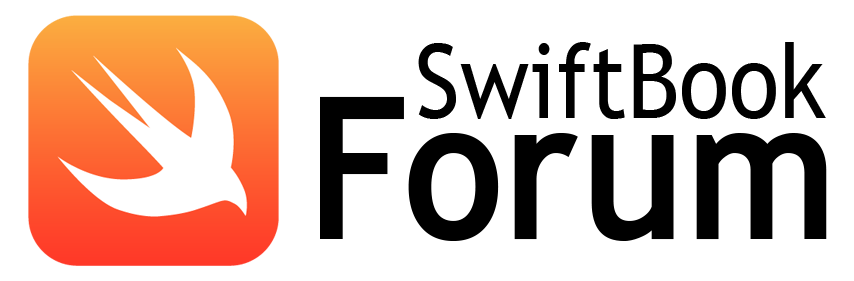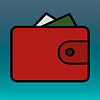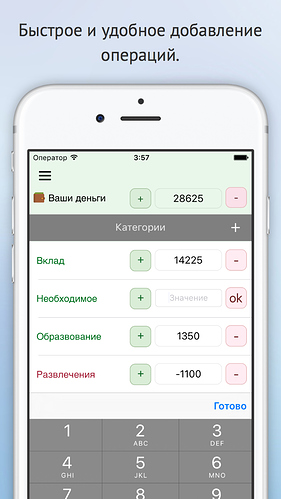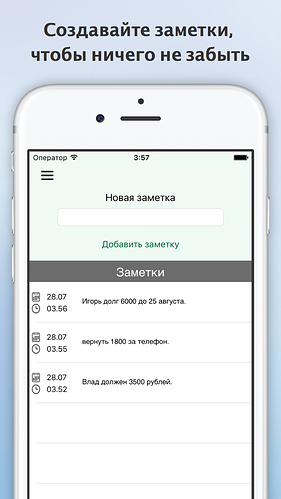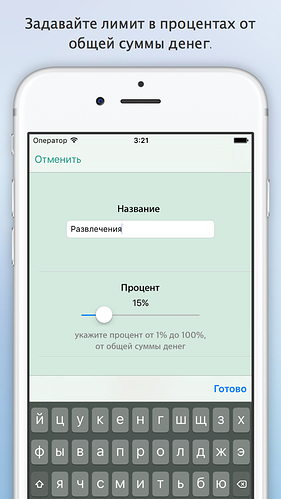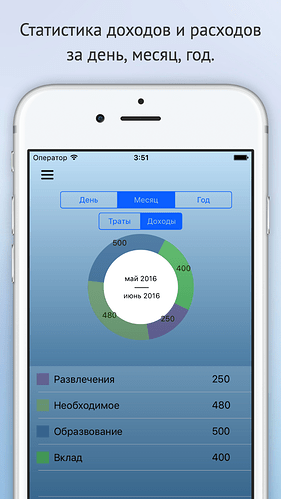С горем пополам опубликовал свое первое приложение)
Спасибо пользователям SwiftBook.ru за помощь в создании.
Особая благодарность Ивану за потрясающие курсы, haymob и InstaRobot за огромную помощь!)
Your Money— удобное и простое приложение для контроля ваших финансов. Просто создайте нужные вам категории и укажите для них процент от общей суммы денег, а Your Moneys автоматически рассчитает сколько денег вы можете потратить на каждую категорию.
Например: укажите что на развлечения вы планируете тратить только 15% от общей суммы денег, на необходимое 50%, на вклад 20%, на собственные покупки 15%. Исходя из указанных процентов Your Moneys будет контролировать ваши расходы.
Достоинства приложения:
- Контроль расходов для каждой категории.
- Статистика расходов и доходов за день,месяц,год.
- История операций.
- Добавление заметок.
Долго искал в AppStore такое приложение. Не смог придумать ничего лучше чем написать свое)
Может быть пригодится кому нибудь кроме меня)
Ссылка на скачивание:
https://itunes.apple.com/us/app/your-moneys/id1135309401?l=ru&ls=1&mt=8
буду очень благодарен, если оставите отзыв о приложении)